آیپد تبلتی قدرتمند است که سالهاست به عنوان یکی از قدرتمندترین نامها در عرصهی تبلتهای هوشمند شناخته میشود. در سالهای اخیر بسیاری از دانش آموزان و اساتید شروع به استفاده از آیپد به عنوان وسیلهی اصلی خود کردهاند و دلیل این اتفاق، توانایی کار راحتتر با این تبلتها است.
گرفتن اسکرینشات یکی از این کارکردهای آسان به شمار میرود که امروز نحوهی گرفتن سریع و بدون دردسر اسکرینشات در آیپد را به شما آموزش خواهیم داد.
گرفتن اسکرینشات در تبلتهای بدون دکمهی هوم (Home):
برای گرفتن سریع اسکرینشات در تبلتهایی که فاقد دکمهی هوم هستند تنها کافی است تا به طور همزمان دو دکمهی پاور و افزایش ولوم را فشار دهید و سپس آنها را رها کنید. این روش در تمام مدلهای آیپد پرو و آیپد ایر ۲۰۲۰ قابلاستفاده است.
گرفتن اسکرینشات در تبلتهای دارای دکمهی هوم:
در صورتی که تبلت شما دارای دکمهی دایرهای شکل هوم است (در مدلهایی مانند آیپد ۲۰۲۰) تنها کافی است این دکمه را همراه با دکمهی پاور به طور همزمان فشار داده و رها کنید.
هنگامی که هریک از این دو روش را انجام دهید، صفحهی آیپد برای لحظهای فلش خواهد زد که این به معنی گرفته شدن اسکرینشات است. علاوه بر این، اسکرینشات گرفته شده برای چند ثانیه در گوشهی پایین و سمت چپ صفحهنمایش خواهد داده شد.
ویرایش اسکرینشات گرفته شده در آیپد:
اگر قصد ندارید تغییرات خاصی را بر روی اسکرینشات خود اعمال کنید پس از انجام مراحل بالا دیگر نیاز به انجام کاری نخواهید داشت. اما در صورتی که قصد ویرایش آن را داشته باشید میتوانید با ضربه زدن بر روی پیشنمایش اسکرینشات نمایش داده شده در گوشهی پایین چپ وارد صفحهی ویرایش اسکرینشات خود شوید.
در این صفحه میتوانید با استفاده از انگشت خود یا قلم نوری و با استفاده از ابزارهای مختلفی از جمله براشها و مارکرهای پیشفرض مختلف موجود به ویرایش اسکرینشات خود بپردازید.
علاوه بر این میتوانید با نگه داشتن و کشیدن هریک از گوشههای روشن اسکرینشات، بخشهای از آن را حذف کنید. در صورتی که قصد برگشتن به مرحلهی قبلی از یکی از دو دکمهی سمت چپ ابزارهای نقاشی استفاده کنید. برای افزودن متن از گزینهی بهعلاوهی سمت راست استفاده کنید.
هرگاه ادیت شما به پایان رسید میتوانید با استفاده از دکمهی Done یا Share اسکرینشات خود را ذخیره کرده یا آن را به اشتراک بگذارید.
به این ترتیب میتوانید در هر لحظه که بخواهید از صفحهی پیش روی خود اسکرینشات گرفته و آن را ویرایش و منتشر کنید.



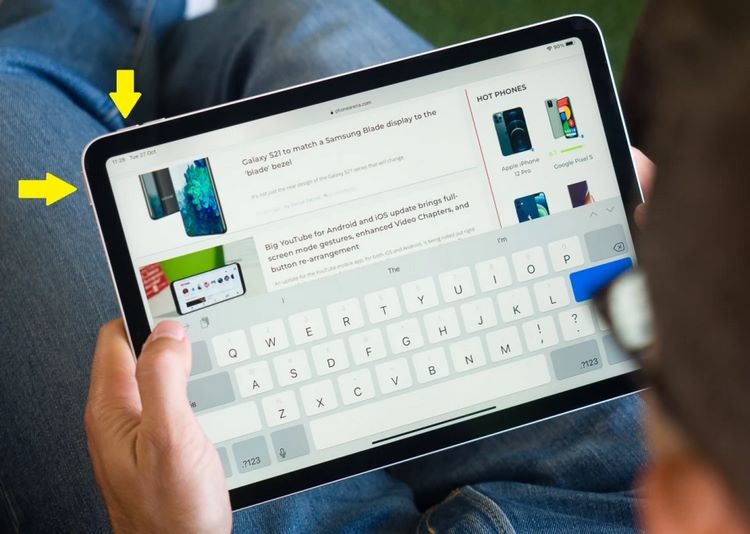

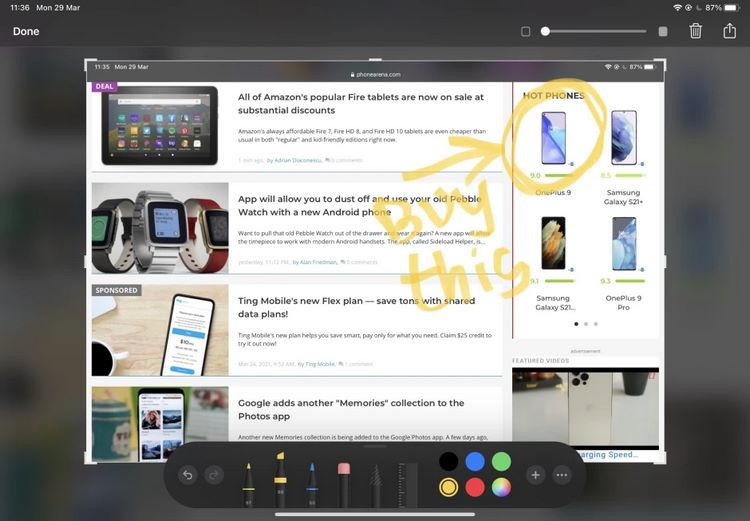
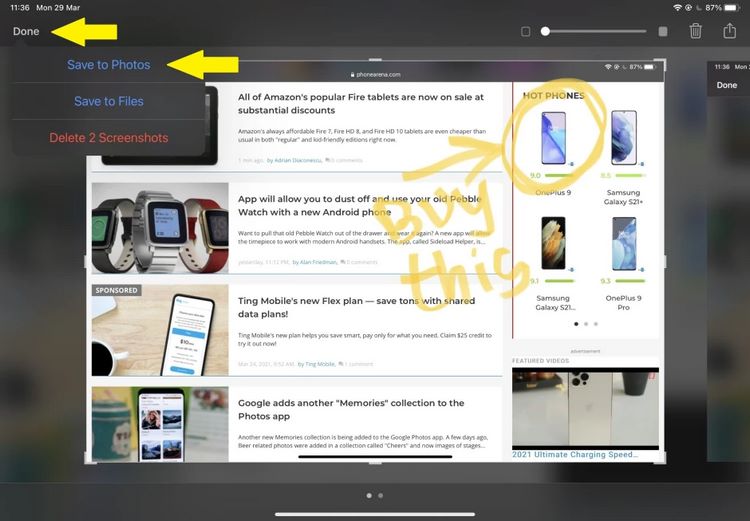


























دیدگاه ها